
Inhoudsopgave:
- Auteur John Day [email protected].
- Public 2024-01-30 11:17.
- Laatst gewijzigd 2025-01-23 15:01.


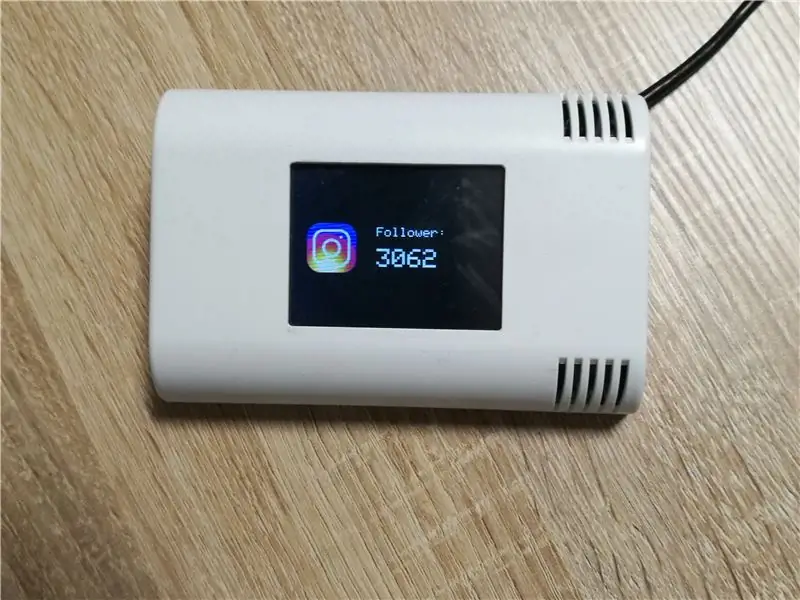
Deze instructable laat je zien hoe je een teller voor sociale media kunt maken op basis van ESP8266 en een kleuren-TFT voor wandmontage aan de bovenkant.
Deze social media teller toont continu achter elkaar informatie over je Facebook, Instagram en Youtube account.
Stap 1: Gereedschappen en materialen


Stuk materiaal:
- NodeMCU V2 Amica of Wemos D1 mini
- ArduiTouch ESP-kit
Gereedschap:
- soldeerbout
- schroevendraaier
- zijkniptang
- svoltmeter (optioneel)
Software:
Arduino IDE
Stap 2: Montage van Arduitouch Set

Je moet eerst de ArduiTouch kit monteren. Kijk dan eens in de bijgevoegde bouwhandleiding.
Stap 3: Installatie van extra bibliotheken
De firmware is geschreven onder de Arduino IDE. Volg deze instructable voor de voorbereiding van de Arduino IDE voor ESP8266:
U hebt enkele extra bibliotheken nodig. Installeer de volgende bibliotheken via Arduino Library Manager
Adafruit GFX-bibliotheek
Adafruit ILI9341 Bibliotheek
XPT2046_Touchscreen door Paul Stoffregen
ArduinoJson
JsonStreamingParser
InstagramStats
YoutubeAPI
Je kunt de bibliotheek ook direct als ZIP-bestand downloaden en de map uitpakken onder je arduinosketchfolder/libraries/ Na het installeren van de Adafruit-bibliotheken, herstart de Arduino IDE.
Stap 4: Firmware
Download de voorbeeldcode en open deze in de Arduino IDE. Voordat u gaat compileren, moet u enkele individuele gegevens toevoegen - zie de volgende stappen…
Stap 5: Voorbereiding voor wifi
/*_Definieer wifi_*/
//#define WIFI_SSID "xxxxxx" // Voer hier uw SSID in
//#define WIFI_PASS "xxxxx" // Voer hier uw WiFi-wachtwoord in #define WIFI_HOSTNAME "Social_Counter" #define PORT 5444 #define WIFICLIENT_MAX_PACKET_SIZE 100 /*_Einde van WiFi-definities_*/
Voer uw WiFi SSID en wachtwoord in de velden in het WiFi-gedeelte in
Stap 6: Voorbereiding van Facebook
/*_Definieer Facebook-configuratie_*/
#define FACEBOOK_HOST "graph.facebook.com"
#define FACEBOOK_PORT 443 #define PAGE_ID "YOUR_PAGE_ID" #define ACCESS_TOKEN "YOUR_ACCESS_TOKEN" // graph.facebook.com SHA1 vingerafdruk const char* facebookGraphFingerPrint = "YOUR_FINGER_PRINT"; /*_Einde van Facebook-configuratie_*/
- Volg de stappen op [deze pagina](https://developers.facebook.com/docs/pages/getting-started) om een APP te maken
- Nadat de app is gemaakt, gaat u naar de grafiekverkenner.
- Wijzig rechtsboven de toepassing in de nieuwe die u hebt gemaakt
- Klik op "Get Token" en klik vervolgens op "Get User Access Token"
- Vink de optie "User_Friends" aan, klik op toegangstoken verkrijgen en authenticeer de aanvraag met uw account.
- De sleutel die in de balk verschijnt, kan met de bibliotheek worden gebruikt.
- Klik op [deze link](https://developers.facebook.com/apps),
- klik op de app die je hebt gemaakt. Uw consumenten-ID en consumentengeheim zijn beschikbaar op deze pagina. Je hebt dit nodig om je API-sleutel uit te breiden, wat je kunt doen met behulp van de bibliotheek
Stap 7: Voorbereiding voor Youtube
/*_Definieer YouTube-configuratie_//
#define API_KEY "YOUR_API_KEY" // uw google apps API-token
#define CHANNEL_ID "YOUR_CHANNEL_ID" // vormt de url van kanaal /*_Einde van YouTube config_*/
Het is noodzakelijk om een Google Apps API-sleutel te maken:
- Maak een applicatie [hier](https://console.developers.google.com)
- Ga in het gedeelte API Manager naar "Inloggegevens" en maak een nieuwe API-sleutel
- Schakel uw applicatie in om de YouTube Api [hier](https://console.developers.google.com/apis/api/youtube) te communiceren
- Zorg ervoor dat de volgende URL voor u werkt in uw browser (Verander de sleutel aan het einde!):
Stap 8: Voorbereiding voor Instagram
/*_Definieer Instagram-configuratie_*/
String Instagram_userName = "YOUR_USERNAME"; // van hun instagram-url
/*_Einde van YouTube-configuratie_*/
Je hoeft alleen je Instagram-naam in het bovenstaande veld in te voeren.
Stap 9: laatste compilatie

Na compilatie en upload ziet u uw YouTube-, Facebook- en Instagram-statistieken continu achter elkaar op de TFT.
Aanbevolen:
Alarm voor sociale afstand met Arduino Nano - Ajarnpa

Social Distance Alarm met Arduino Nano: Hallo lezers in deze instructable laat ik je zien hoe je in een paar eenvoudige stappen een herinnering voor sociale afstand kunt maken en alarm kunt alarmeren met behulp van Arduino Nano. Ga voor meer geweldige projecten naar letsmakeprojects.com
Detector voor sociale afstand: 4 stappen
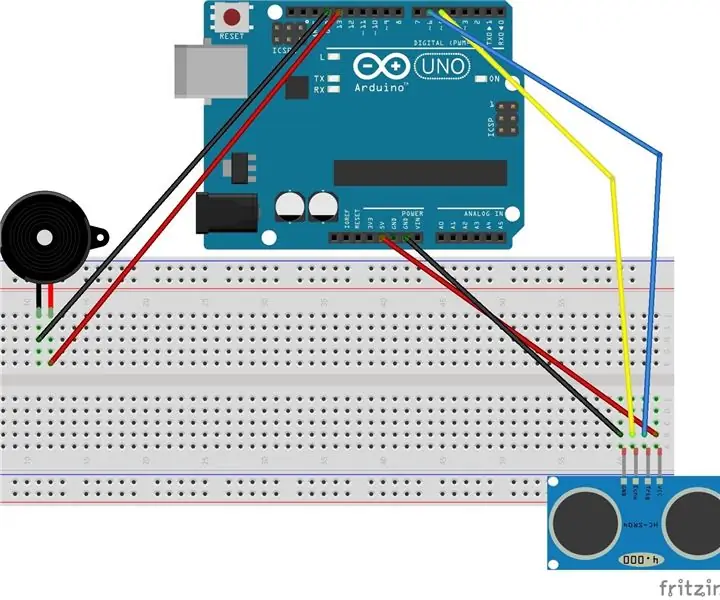
Detector voor sociale afstand: dit apparaat helpt u een afstand van 1 meter tot mensen te bewaren (of het risico te lopen uw gehoor te verliezen)
GTA 5 (PS3)-screenshots uploaden naar sociale media: 5 stappen

Hoe GTA 5 (PS3) Screenshots naar sociale media te uploaden: aangezien ik weet dat PS3 geen screenshots ondersteunt op GTA V. maar ik heb een manier gevonden om screenshots te maken en deze naar je telefoon te downloaden en op Instagram te plaatsen
Detector voor sociale afstand: 10 stappen

Social Distancing Detector: Dit is een detector die objecten kan identificeren die de ruimte ongeveer 2 meter zijn binnengekomen. Het doel van deze detector is om de afstand tussen mensen binnen "sociale afstand" te houden. Dit project is geïnspireerd op dit Arduino-circuit en voegt de
Idee voor doe-het-zelf-activiteit voor weerstations voor 12+ jaar: 4 stappen

Idee voor doe-het-zelf-weerstationactiviteit voor 12-plussers: in deze activiteit zullen deelnemers hun weerstation opzetten, de lucht in sturen en de opnames (licht, temperatuur, vochtigheid) in realtime volgen via de Blynk-app. Bovendien leert u hoe u de geregistreerde waarden publiceert
